Hulplijnen AKA Rulers & Guides in Canva. Een absolute topper en gedaan met gokken over waar en hoe je je elementen, tekst of foto’s gaat plaatsen op je template in Canva. In dit artikel lees je waar je de hulplijnen vindt en ze ook weer kan verwijderen. Heb je het liever visueel, check dan dit filmpje op YouTube dat ik erover gemaakt heb.
Waar vind je de hulplijnen in Canva?
Open een ontwerp in Canva en ga bovenaan naar ‘file’. Klik rulers en guides aan. In de editor verschijnt nu boven en links van je template een meetlat. Ga met je cursor over deze meetlat, als je pijltje boven en onder een pijltje krijgt, dan kan je de blauwe lijn hier uit trekken. Dit zijn de guides
Dus, De meetlat is de ruler, de blauwe lijn is de guide.
Gebruik de blauwe lijnen om je ontwerp uit te lijnen en te zorgen dat alles op de juiste plaats geplaatst wordt.
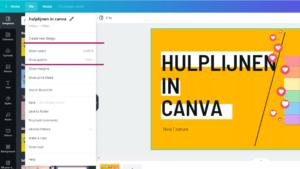
De afmetingen passen zich aan het type document
De afmetingen van de rulers passen zich aan aan het type document dat je gekozen hebt. Werk je in cm of pixels?
Wil je je document vergroten, gebruik dan de schuifbalk onderaan rechts om een duidelijker beeld te krijgen van je meetlat, de verhoudingen worden dus geschaald.
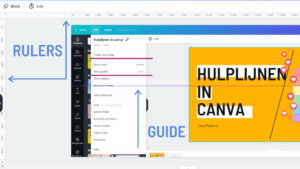
Hoe verwijder je hulplijnen in Canva?
Om de blauwe lijn te verwijderen, neem hem vast en sleep hem buiten je ontwerp.
Ook belangrijk om te weten is, als je de hulplijnen op & template zet, dan gaan ze ook op de andere templates zichtbaar zijn. In veel situaties is dit een voordeel, maar ik begrijp ook dat dit voor anderen een nadeel is. En je ze telkens moet verplaatsen. Je kan dan eventueel een kopie maken van in template en in ander document verder werken. Omslachtig ja, maar op dit moment (het moment van schrijven) kan het niet anders.
Als je op je template staat en je rechtmuis-knop klikt, kan je horizontale en verticale lijnen aan je ontwerp toevoegen. Je gaat de guides nog wel op de juiste plaats op je pagina moeten zetten uiteraard. Je kan ze op deze manier ook weer verwijderen als je ‘clear guides’ kiest.
Of je zet bij ‘File’ Rulers en Guides terug uit.
Is het beschikbaar op desktop en mobiel?
Een laatste dingetje, hulplijnen zijn enkel beschikbaar voor desktop gebruikers, niet voor mobiel.
Canva Pro gratis uittesten?
Wil je Canva Pro 45 dagen gratis uit testen? Klik dan op de afbeelding hieronder.
Heb je verder nog vragen over Canva, misschien vind je je antwoord wel op deze verzamelpagina die ik voor je gemaakt heb. Of stuur een mailtje naar kelly@sprankelonline.be en ik antwoord asap.
Sprankel Online werkt met affiliate linkjes. Als je op één van deze linkjes klikt en een aankoop doet, dan krijg ik hiervoor een kleine commissie. Het kost jou niets extra, maar hierdoor kan mijn website wel blijven bestaan. Dus, dank je wel hiervoor!!
